|
Colori: Scegli 4 colori
dal tuo tube
Colori 1 (scuro) colore di primo
piano
Colore 2 (Chiaro) colore di
sfondo
Colore 3: contrasto di colore
scuro
Colore 4: versione leggermente
più chiara del colore 3
1
Apri: BL19_KaD_Alfakanaal -
finestra duplica
Minimizza l'originale si lavora
sulla copia
2
Effetti - Plugin Mehdi - Wavy
Lab 1
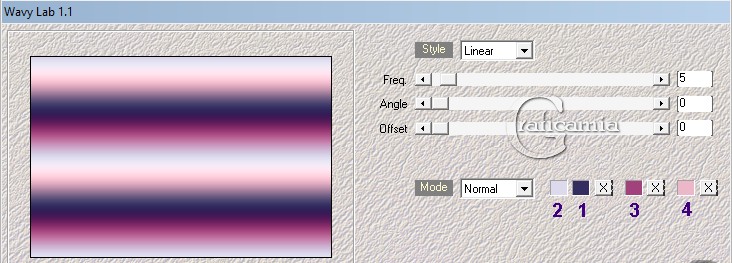
3
REgola - sfocatura - Sfocatura
radiale
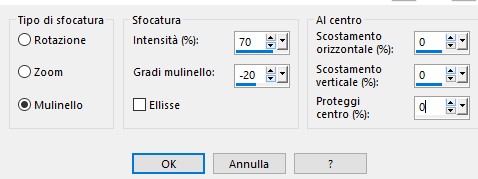
Effetti - effetti di immagine /
Motivo unico
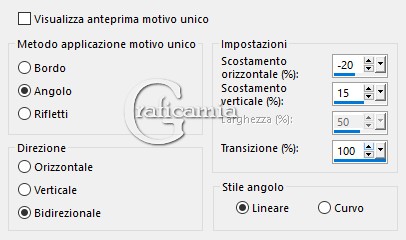
4
Regola sfocatura - sfocatura
gaussiana raggio 25
(Solo se necessario per i tuoi
colori
Effetti - Plugin - Adjust/Variations
Fai click 1 volta su originale e
poi su altro per adattarla ai
tuoi colori)
Clicca su OK)
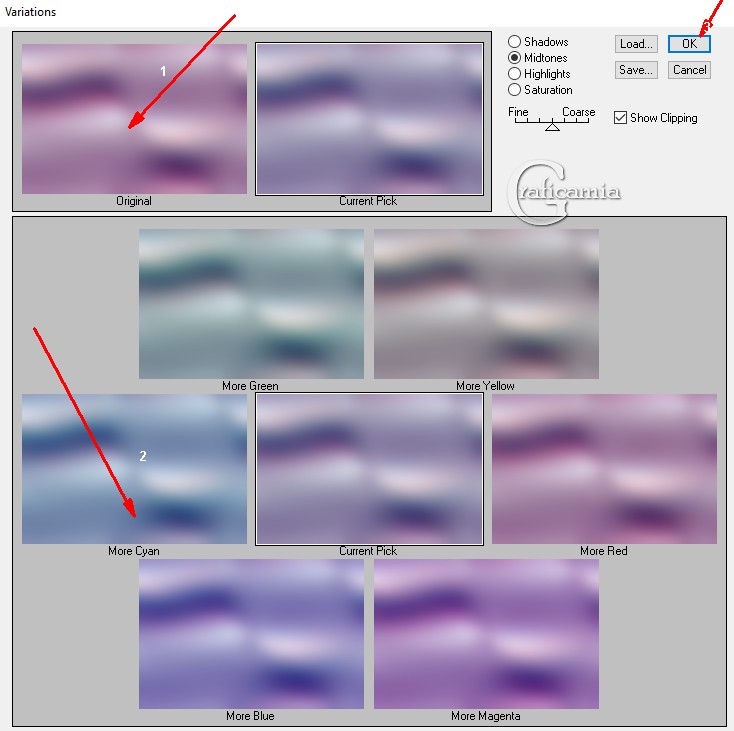
5
Livelli duplica (Copia di Raster
1)
Effetti - Plugin - Simple -
Diamonds
6
Effetti - Plugin - Simple -
Blintz
Ripeti ancora 1 volta il filtro
7
Effetti - effetti di Riflesso /
Specchio rotante
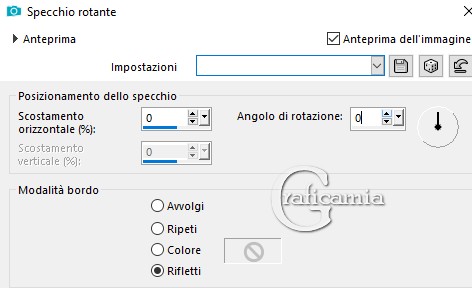
8
Effetti - Plugin - Simple - Half
Wrap
9
Effetti - effetti di Riflesso /
Specchio rotante
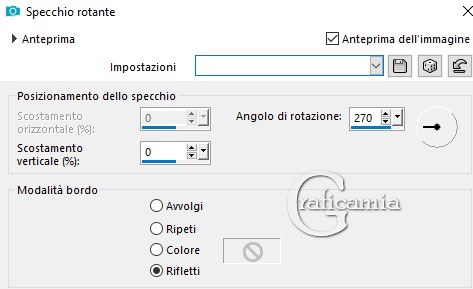
10
Effetti - effetti di immagine /
Motivo unico

11
Posizionati sul livello Raster 1
Selezioni - carica selezione da
canale alfa - Selectie 1
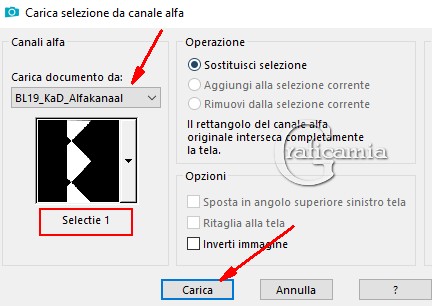
Selezioni - innalza selezione a
livello
Livelli disponi porta in alto
Effetti - Plugin - Carolaine and
Sensibility - CS-HLines
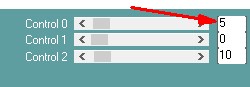
Selezioni - deseleziona
12
Effetti - Plugin MuRa's Meister
/ Copies
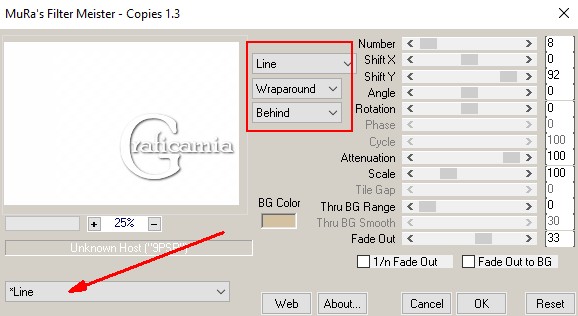
13
Effetti - Effetti 3D - sfalza
ombra V 0 - H 7 - 50 - 20 -
colore nero
14
Posizionati sul livello Copia di
Raster 1
Livelli duplica (Copia di copia
di Raster 1)
Immagine ruota per gradi 90 a
destra - niente selezionato
15
Posizionati di nuovo sul livello
Copia di Raster 1
Selezioni - seleziona tutto
Posizionati sul livello Copia di
copia di Raster 1
Immagine - Ritaglia la selezione
Premi K per attivare il
puntatore e imposta cosi:

Premi M per disattivare il
puntatore
16
Effetti - effetti di immagine
- motivo unico - come al punto 10
***
Creiamo ora la prima cornicetta
***
17
Finestra duplica (Maiusc+d)
Livelli unisci - unisci visibile
Effetti - Plugin - Simple / 4
Way Average
18
Livelli duplica
Metti la modalità di miscelatura
a Moltiplica
Abbassa l'opacità a 50
Livelli unisci - unisci visibile
Immagine ruota a destra
19
Livelli duplica
Effetti - Plugin - MaRa's
Meister / Perspective Tiling
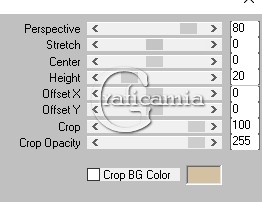
20
Effetti - Effetti 3D - sfalza
ombra V & H 0 - 40 - 20 - colore
nero
21
Apri il tuo vaso di fiori
Modifica copia - ritorna al tuo
secondo lavoro (quello che hai
ruotato)
Modifica incolla come nuovo
livello
Se necessario ridimensiona
Effetti - Effetti 3D - sfalza
ombra V 0 - H 7 - 50 - 20 -
colore nero
Livelli unisci - unisci visibile
Modifica copia
***
22
Apri BL19_KaD_Lijst
Finestra duplica - chiudi
l'originale si lavora sulla
copia
ora devi modificare il
colore del bordino
usando il tuo colore 1
Selezioni deseleziona
23
Clicca nel centro della
cornicetta con la
bacchetta magica
Modifica incolla nella selezione
Regola messa a fuoco - metti a
fuoco
Selezioni - deseleziona
Modifica copia
***
24
Torna al tuo primo lavoro
(quello grande)
Modifica incolla come nuovo
livello (Raster2)
Livelli disponi porta in alto
Premi K per attivare il
puntatore e imposta cosi:
Pos X: 110
Pos Y: 19
Premi M per disattivare il
puntatore
25
Livelli duplica /Copia di Raster
2)
Premi K per attivare il
puntatore e imposta cosi:
Pos X: 110
Pos Y: 354
Premi M per disattivare il
puntatore
26
Selezioni - carica selezione da
canale alfa - Selectie 2
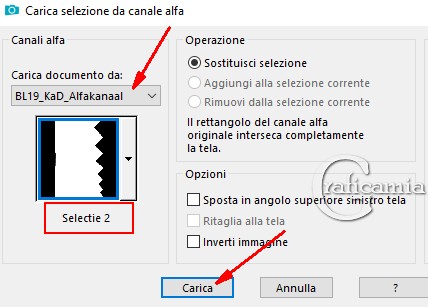
Premi canc sulla tastiera
Selezioni - deseleziona
Effetti - Effetti 3D - sfalza
ombra V 0 - H 5 - 40 - 10 -
colore nero
27
Posizionati sul livello Raster 2
Premi K per attivare il
puntatore e imposta cosi:
Pos X: 28
Pos Y: 28
Premi M per disattivare il
puntatore
28
Posizionati sul livello
superiore (Copia di Raster2)
Apri BL19_KaD_Text - Modifica
copia
Ritorna al tuo lavoro - modifica
incolla come nuovo livello (Raster
3)
Immagine ridimensiona 80% -
tutti i livelli non selezionato
Premi K per attivare il
puntatore e imposta cosi:
Pos X: 195
Pos Y: 91
Premi M per disattivare il
puntatore
29
Livelli nuovo livello raster
Metti come colore di sfondo il
colore bianco
Riempi con il colore di sfondo
Livelli nuovo livello maschera /
da Immagine -
"hjr_mask_texture2911112"
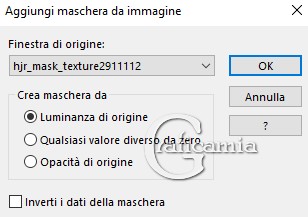
Livelli unisci - unisci gruppo
(Gruppo -Raster 4)
Immagine rifletti
Livelli disponi sposta giù 5
volte
Metti la modalità di miscelatura
come preferisci e regola
l'opacità del livello
Questi sono
i livelli:
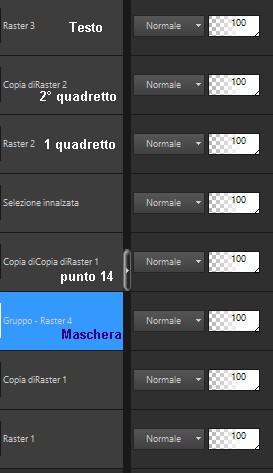
Livelli unisci - unisci visibile
30
Livelli nuovo livello Raster
Selezioni carica selezione da
canale alfa - Selectie 3
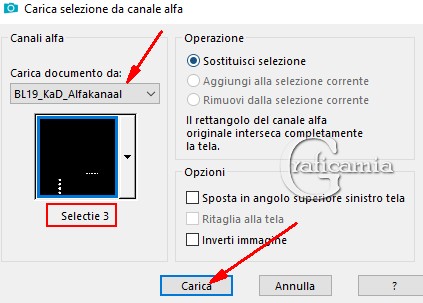
Riempi la selezione con il
colore 1
Selezioni - deseleziona
Effetti - Plugin - Eye Candy 5 -
Impact / Glass : Clear
31
Apri il tuo tube della donna
Modifica copia
Ritorna al tuo lavoro - modifica
incolla come nuovo livello
Ridimensiona se necessita e
metti a fuoco
Posizionarlo a destra in modo
che sia tra i due piccoli rombi
e che si veda la maschera a
sinistra
(circa: Pos X: 536 - ma dipende
dal tube)
32
Livelli duplica
Regola sfocatura - sfocatura
gaussiana raggio 10
Metti la modalità di miscelatura
a Moltiplica (dipende dal tuo
tube)
Livelli disponi sposta giù
33
Immagine aggiungi bordatura:
1 pix colore 1
2 pix colore 2
1 pix colore 1
2 pix colore 2
1 pix colore 1
34
Selezioni - seleziona tutto
Immagine aggiungi bordatura 35
pix colore 2
Effetti - Effetti 3D - sfalza
ombra V & H 0 - 60 - 25 - colore
1
Selezioni - deseleziona
35
Immagine aggiungi bordatura:
1 pix colore 1
2 pix colore 2
1 pix colore 1
2 pix colore 2
1 pix colore 1
36
Aggiungi la tua firma o
watermark
Inserisci anche il watermark di
Karin (è nel materiale)
Livelli unisci - unisci tutti
37
Immagine ridimensiona 900 pixel
di larghezza - tutti i livelli
selezionato
Regola messa a fuoco - maschera
di contrasto 2 - 30 - 2 -niente
selezionato
Salva in formato Jpg

Paola |

Angelaxcaso |

Annamaria |

Chicca |

Emanuela |

Giuliana |

Giuliana |

Giuliana |

Giuliana |

Giuliana |

Lorette |

Maryland |

Sefyn |

Sognographic-Isa |

Vincent |

Severino |

Siska-Angela |

Le mie traduzioni sono
registrate su:

|